Una delle pecche che ha sempre fatto storcere un po’ il naso agli utenti, è la possibilità di personalizzare WhatsApp. Nonostante siano state introdotte diverse funzioni nel corso del tempo, infatti, le opzioni a livello grafico sono poco consistenti rispetto ai rivali di alto livello come Telegram. Certo, questo non sarà il fattore determinante, che ti farà scegliere quale servizio di messaggistica utilizzare, però diciamocelo chiaramente: anche l’occhio vuole la sua parte. Ma non preoccuparti, perché se stai da tempo cercando di capire come cambiare colore su WhatsApp, oggi dovresti trovarti nel posto giusto.
Ci tengo a dirti fin da subito che la maggior parte delle operazioni che ti mostrerò in questa guida possono essere sfruttate attingendo a qualche piccolo stratagemma o ad applicazioni di terze parti. Non disperare però, in quanto le istruzioni che ti darò saranno chiare e dettagliate.
Indice
Cosa si può modificare

La lista dei dettagli che è possibile modificare su WhatsApp è davvero molto lunga, soprattutto in alcuni casi. A seconda del dispositivo in tuo possesso, però, che sia Android o iOS, troverai delle limitazioni in un senso o in un altro.
Anche all’interno dello stesso sistema operativo, grazie al root o al jailbreak, potresti sbloccare ancora più personalizzazioni. La possibilità di riuscita, in questo caso, dipende soprattutto dal modello di smartphone in tuo possesso per quanto riguarda Android. Mentre sappiamo bene che il jailbreak su iOS è più complicato da portare a termine, ma non impossibile.
Su Android, per esempio, potrai facilmente modificare i seguenti dettagli:
- Sfondo della chat;
- Stato;
- Tastiera.
Con un po’ d’ingegno, inoltre, potrai mettere mano anche all’interfaccia grafica dell’applicazione ed alle nuvolette dei messaggi (i cosiddetti bubble).
Su iOS, invece, cambiare il colore di WhatsApp è un po’ più complicato, ma potrai comunque cambiare alcune impostazioni di base, come il colore dell’interfaccia o la formattazione del testo.
Non dimenticare inoltre che potrai personalizzare anche WhatsApp Web. Questa, essendo un’interfaccia browser, è davvero molto semplice da modificare e non mancherò di mostrarti come fare.
iPhone
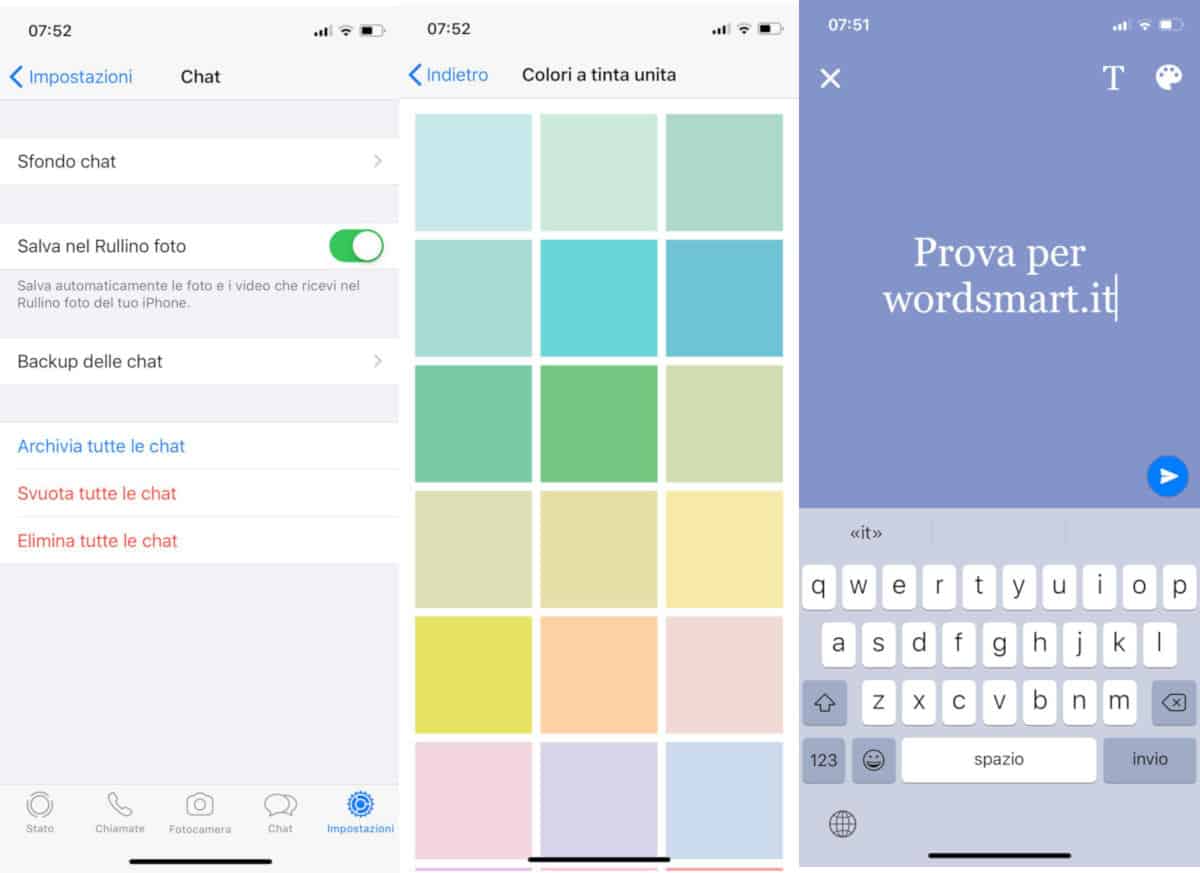
Il sistema operativo realizzato da Apple è sempre stato molto apprezzato dagli utenti per la maggior parte delle funzionalità offerte. In un certo senso però, anche se le cose sono un po’ migliorate, è proprio la personalizzazione uno degli aspetti più latenti della parte software. In ogni caso, potrai cambiare colore WhatsApp su iPhone se seguirai i miei consigli.
Per prima cosa, ricorda che da diverso tempo, ormai, è possibile modificare lo sfondo WhatsApp, un’opzione integrata nell’applicazione ufficiale e facilmente accessibile a tutti. Per agire in questo senso, ti basterà aprire le impostazioni dell’app e selezionare la scheda Chat. Qui, fai tap su Sfondo Chat e dopo su Libreria sfondi. Potrai scegliere di applicare una fotografia presente nella galleria del tuo smartphone, uno sfondo a tinta unita oppure un’immagine tra quelle presenti nella libreria predefinita.
Un’altra opzione che è davvero molto semplice da modificare, è il tuo stato WhatsApp. Qui potrai inserire diversi tipi di testo ed emoji, andando così a differenziarti rispetto agli altri utenti. Questo è un aspetto solitamente sottovalutato, ma ti assicuro che i risultati saranno davvero carini da vedere.
Ah, quasi dimenticavo: senza jailbreak, è possibile anche modificare le dimensioni del font WhatsApp. Puoi agire in questo senso sempre tramite le impostazioni della chat, andando a modificare la parte relativa a Dimensioni Font.
Come ultima scelta, non appena sarà disponibile, potrai attivare la Dark Mode di WhatsApp su iPhone.
Android
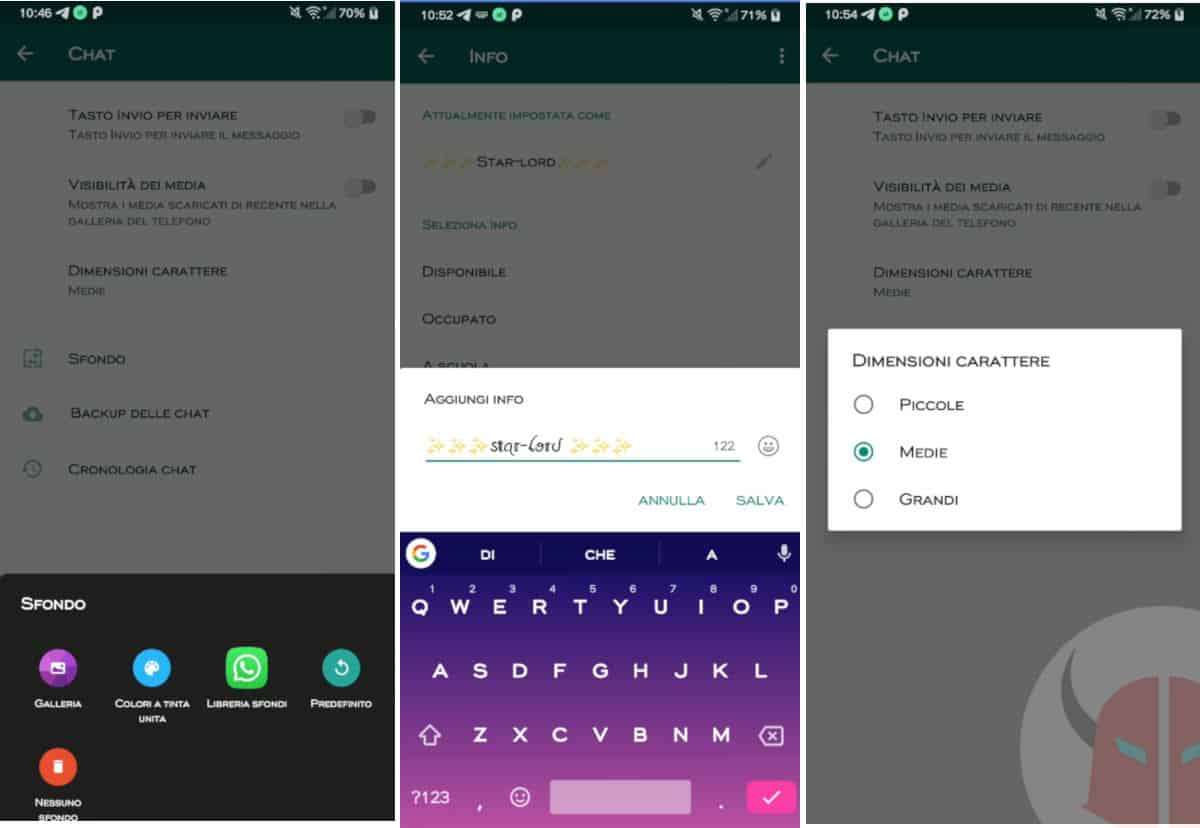
Anche su Android è possibile personalizzare le varie tonalità di colore su WhatsApp tramite alcune opzioni della chat. Certo, i cambiamenti sono meno importanti rispetto ad alcune mod che vedremo nei paragrafi successivi, ma se intendessi evitare di mettere mano a soluzioni non ufficiali, questa è la strada più semplice da percorrere.
Esattamente come su iOS, per esempio, potrai facilmente modificare lo sfondo dell’applicazione. In questo caso, avrai la possibilità di scegliere fra un’immagine a tinta unita, gli sfondi ufficiali o uno scatto che hai fatto in precedenza. Per raggiungere il menu dedicato, apri le impostazioni di WhatsApp, fai tap su Chat e premi poi su Sfondo.
Se invece vuoi personalizzare lo stato WhatsApp, ovvero la tua descrizione personale che i tuoi contatti possono visualizzare, potrai farlo seguendo questi passaggi: vai su Impostazioni e premi sulla tua foto profilo. Qui, accanto ad ogni voce, troverai il simbolo della matita, che ti servirà appunto per modificare lo stato.
Un piccolo consiglio: se vuoi rendere lo stato WhatsApp ancora più simpatico, puoi affidarti a un sito web che permette di aggiungere font personalizzati. Io ti consiglio di provare Font Changer, un servizio web gratuito e semplice da utilizzare. Una volta creata la tua frase, ti basterà copiarla e incollarla nell’apposito spazio su WhatsApp. Puoi fare tutto dallo smartphone, ovviamente.
Infine, dall’applicazione ufficiale di WhatsApp, puoi modificare anche la grandezza del font. Questo passaggio può essere particolarmente utile se hai difficoltà a identificare il testo.
A riguardo invece della dark mode, su alcune versioni è già possibile attivarla. Leggi la guida su come mettere WhatsApp nero su Android per approfondire.
WhatsApp Web
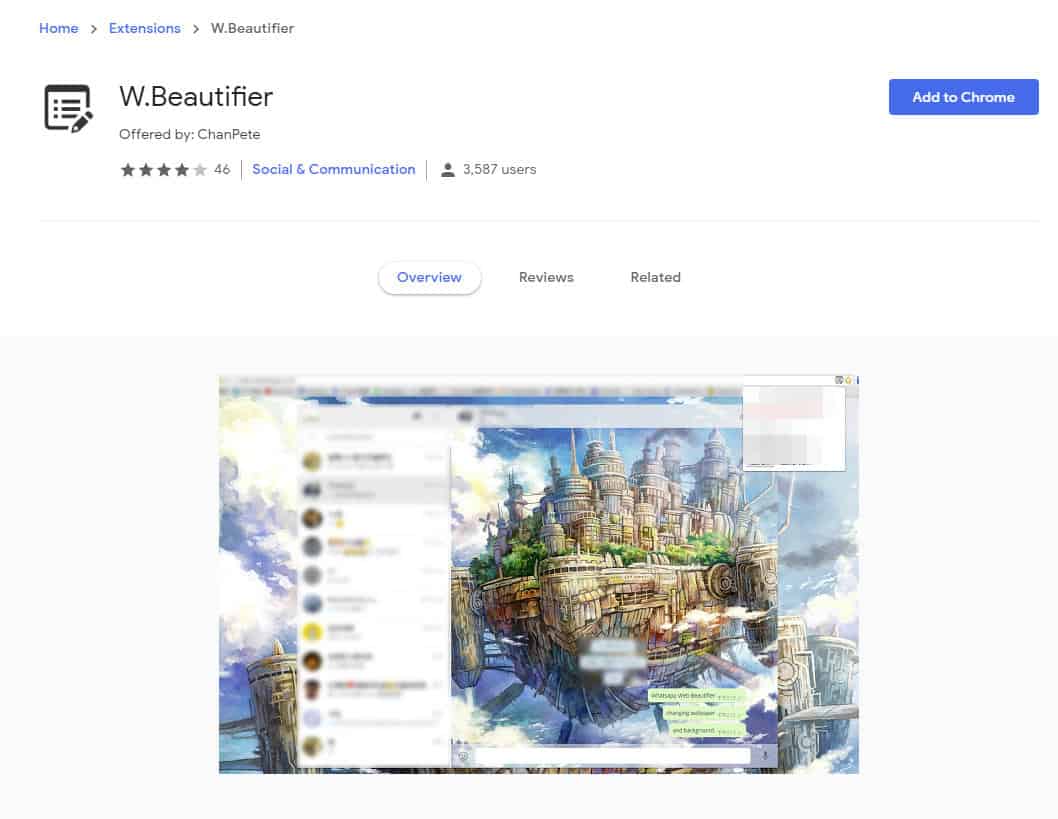
WhatsApp Web è l’interfaccia dell’applicazione di messaggistica disponibile per PC. Girando all’interno del browser, è molto più facile cambiare i colori e, proprio a questo scopo, sono nati numerosi tweak per WhatsApp Web. Alcuni di questi, non fanno altro che modificare, in modo persistente, i dettagli CSS della pagina HTML visualizzata (contenente le conversazioni). Altri, invece, consento di modificare la pagina HTML per inserire degli sfondi personalizzati.
L’estensione gratuita per Chrome più interessante che ho provato, si chiama W.Beautifier. Puoi scaricarla direttamente da questo indirizzo del Chrome Web Store in maniera del tutto gratuita.
Una volta eseguito l’accesso a WhatsApp Web, potrai agire sull’interfaccia premendo sull’icona del plugin. Ti apparirà così un menu interattivo, tramite il quale potrai cambiare lo sfondo andando a caricare un’immagine dal tuo PC.
Per quanto riguarda WhatsApp Desktop, invece, al momento è possibile modificare la UI, ma non tutti gli sfondi della chat. Vuoi un esempio? Leggi come avere WhatsApp Desktop nero.
Chat
Le personalizzazioni per WhatsApp che ti ho mostrato fino a questo momento non ti soddisfano? Non preoccuparti. Esistono infatti dei servizi di terze parti gratuiti che consentono di cambiare il colore di ogni elemento delle chat WhatsApp in maniera molto più radicale.
Ricordati però che a WhatsApp non piacciono molto le soluzioni alternative e che potrebbero presentarsi dei casi, anche se molto remoti, in cui perderai l’accesso al tuo account, che verrà bloccato da remoto.
Messaggi
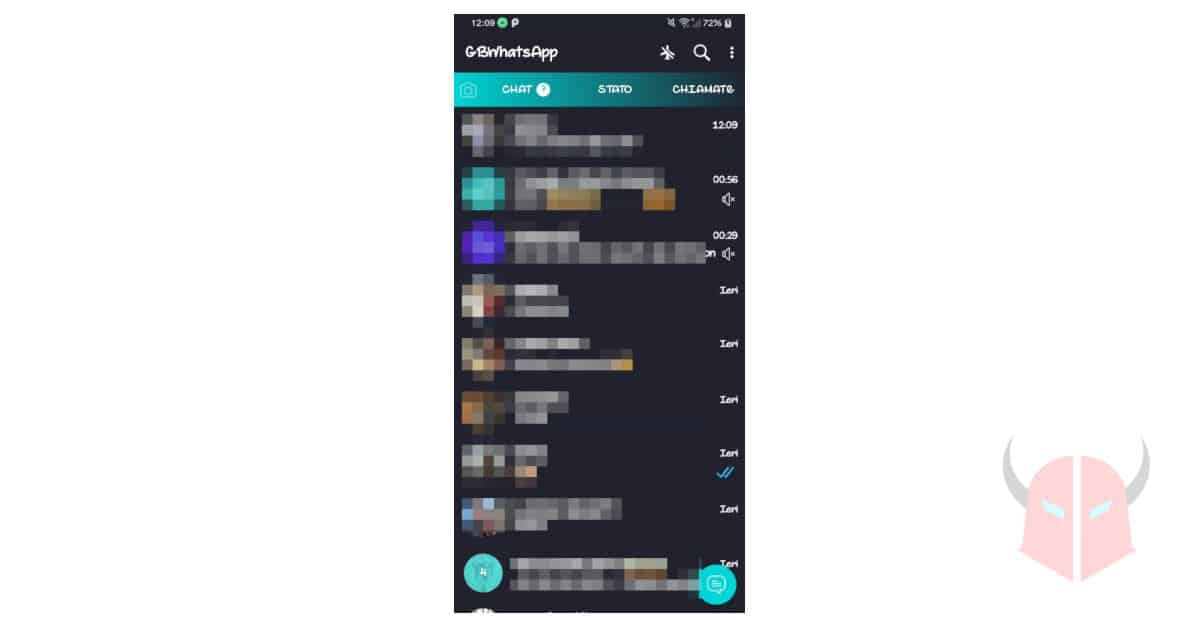
Una delle modifiche più simpatiche che puoi applicare all’applicazione di messaggistica istantanea, è la possibilità di cambiare il colore dei messaggi WhatsApp. Grazie ad alcuni tweak, infatti, potrai modificare completamente lo stile delle conversazioni.
Su Android, questa strada è percorribile tramite l’utilizzo di GBWhatsApp, una mod ormai nota, che permette una serie di personalizzazioni altrimenti inaccessibili. Una volta installata e attivata l’applicazione (ricordati di salvare le chat), potrai utilizzare tantissimi temi o creare il tuo tema personale, modificando così le nuvolette che contengono i messaggi e il loro colore.
Su iPhone, invece, le soluzioni di questo tipo sono più difficili da portare a termine. Tuttavia, se hai effettuato il jailbreak o hai intenzione di eseguirlo in futuro, potresti utilizzare un’app alternativa davvero molto interessante, ovvero Watusi. Questo tweak ti consentirà infatti di cambiare il font ed il colore delle chat con un semplice tap, dandoti così modo di personalizzare la tua esperienza con l’applicazione.
Se sei interessato a saperne di più su queste applicazioni, ti consiglio di leggere il tutorial su come cambiare tema WhatsApp che ho già scritto.
Testo
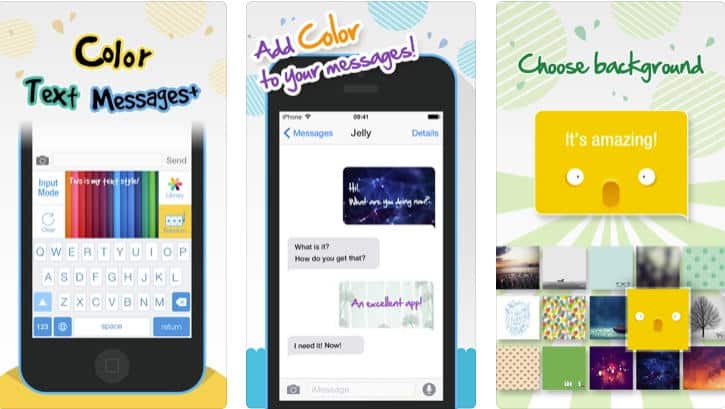
Oltre ai colori di WhatsApp, è possibile cambiare anche il testo, modificandone sia il colore che il carattere. In questo modo, potrai dare un tocco tutto tuo all’applicazione, scegliendo anche il modo che preferisci per farlo.
Per fare ciò, non esistono soltanto GBWhatsApp o Watusi. Infatti, sono disponibili numerose app di terze parti sugli store. Io ti consiglio di provare le seguenti:
Potrai così scegliere fra decine di stili diversi, andando poi a modificare anche la pittura del testo secondo diverse tonalità.
Aggiornamenti allo stato
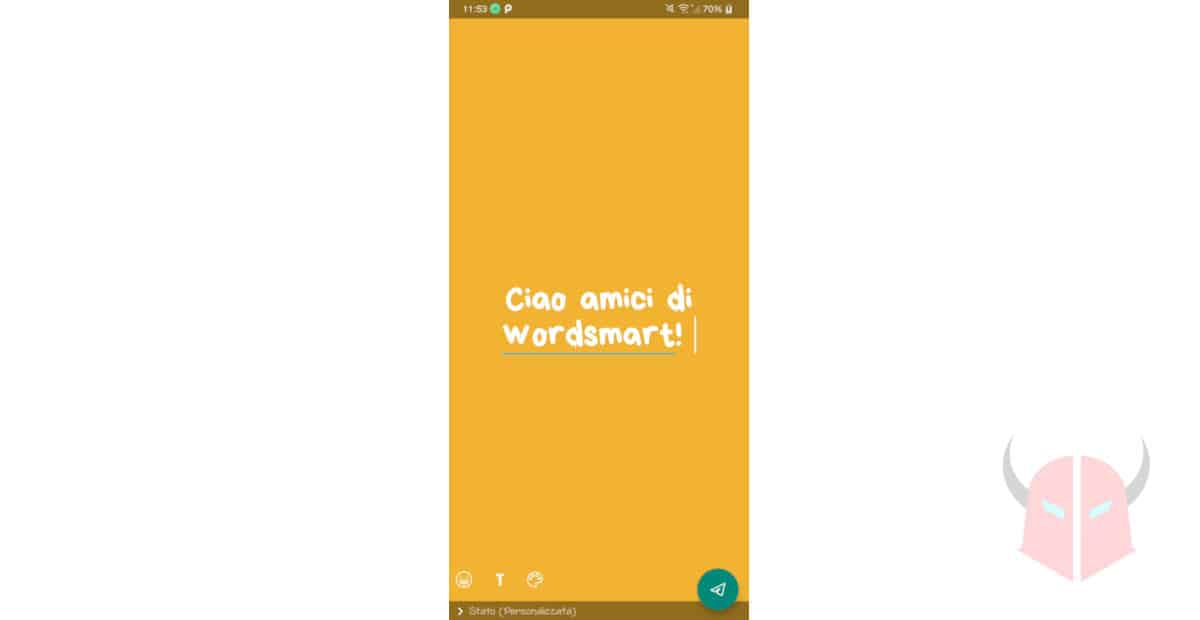
Se invece volessi estendere queste personalizzazioni anche agli stati WhatsApp, potresti usare la funzione delle storie colorate, già presente nell’applicazione. La trovi entrando nella sezione Stato e premendo sul simbolo della matita.
Nella nuova pagina che si aprirà, potrai scrivere una frase cambiando font e tinteggiature tramite le opzioni di disegno interattive che ti verranno proposte.
Tastiera
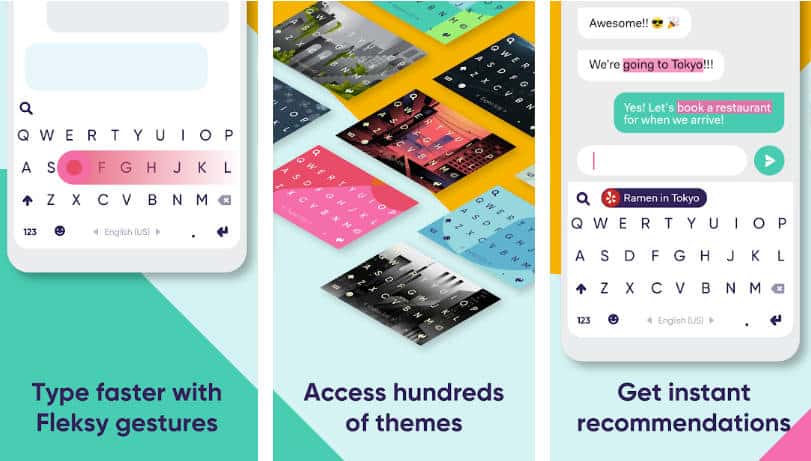
Da un po’ di tempo a questa parte, sia su iOS che su Android, è stata introdotta la possibilità di utilizzare tastiere di terze parti. Questa opzione ti permetterà di scaricare e installare applicazioni molto più colorate e piene di opzioni, sia per la scrittura che per l’invio dei messaggi.
Dopo una lunga lotta fra i vari servizi che hanno deciso di percorrere questa strada, sono rimaste in ballo tre opzioni, che ti consiglio di prendere in considerazione. La prima è Gboard, la tastiera di Google disponibile sia per Android che per iOS e ricca di personalizzazioni.
Anche SwiftKey ha fatto davvero un ottimo lavoro, realizzando una tastiera alternativa colorata e ricca di funzioni extra. Anche se sono disponibili alcuni temi a pagamento, la maggior parte delle opzioni sono offerte gratuitamente agli utenti. Puoi scaricarla tramite Google Play Store (Android) o App Store (iOS).
Infine, se cerchi un’altra tastiera per WhatsApp, ti consiglio di scaricare anche Fleksy, coloratissima e minimale. In questo caso, anche il sistema di scrittura è stato studiato per semplificare e velocizzare l’inserimento delle parole. La trovi collegandoti a questo indirizzo del Google Play Store (se usi Android) oppure a questa pagina dell’App Store (se usi iOS).
Sì, hai capito bene, per la maggior parte, si tratta della app tastiera che ti ho già consigliato nella guida per andare a capo su WhatsApp. Alcune di esse, infatti, sono adatte anche a questo scopo.
Interfaccia grafica
Come ti ho spiegato poco fa, GBWhatsApp e Watusi rappresentano il modo più veloce per pitturare l’interfaccia di WhatsApp, introducendo una serie di modifiche grafiche ampiamente apprezzate dagli utenti. Grazie a questi servizi, potrai cambiare font, colori, dimensioni e struttura della UI, agendo in profondità anche nei minimi dettagli.
Devi sapere inoltre che, tra la fine del 2019 e l’inizio del 2020, dovrebbe subentrare in modo concreto la Dark Mode di WhatsApp, che risulterà particolarmente utile agli schermi OLED. In questo modo, potrai usare dei colori scuri in prevalenza, riducendo notevolmente l’affaticamento visivo. Questo sembra ormai essere uno standard per molte app ed anche per molti dispositivi (PC compresi). Per approfondire, leggi come mettere WhatsApp nero.
Faccine

Dalla prima volta in cui sono state introdotte le faccine su WhatsApp, il team di sviluppo ha lavorato alacremente per portare sul tuo schermo sempre più contenuti di tutti i tipi. Gli Emoji, infatti, oltre ad essersi moltiplicati, sono diventati anche personalizzabili.
Cambiare il colore delle faccine WhatsApp è davvero molto semplice: una volta che hai scelto quale inserire nella tua conversazione, ti basterà fare una pressione prolungata su di essa e poi fare tap su quella che preferisci. La seconda volta che sceglierai la stessa faccina WhatsApp, le tue preferenze verranno memorizzate.
Se invece volessi creare delle faccine per WhatsApp colorate e differenti, potresti farlo tramite iPhone. I memoji di iOS, infatti, sono stati sviluppati appositamente per soddisfare ogni necessità di personalizzazione. Per ulteriori informazioni, leggi come usare i Memoji su WhatsApp.
Icona WhatsApp
![]()
Se hai seguito le mie istruzioni alla lettera, dovresti ormai essere in grado di personalizzare in modo radicale l’applicazione di messaggistica istantanea più utilizzata al mondo. Nonostante questo, però, è rimasto ancora un particolare che puoi personalizzare, ovvero il colore dell’icona WhatsApp. Ti dico fin da subito che purtroppo non è possibile eseguire questa procedura su iOS (almeno per il momento).
Su Android, invece, ti basterà utilizzare un qualsiasi launcher alternativo, come Nova Launcher o simili. Queste applicazioni, infatti, permettono di personalizzare il drawer con pacchetti di icone personalizzati, che variano colore e forma di quelle predefinite.
Trovare delle icone interessanti su Android è peraltro un gioco da ragazzi: ti basterà digitare “Icon Pack” all’interno della barra di ricerca del Play Store per veder comparire centinaia di risultati. Io ti consiglio di provare Purity Mint, un pacchetto gratuito e davvero gradevole.
Tramite questi launcher e add-on gratuiti, dunque, riuscirai a cambiare facilmente l’icona di WhatsApp ed il suo colore. Potrai così “fare pendant” con il tuo tema Android personalizzato.